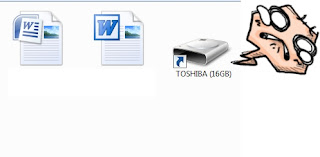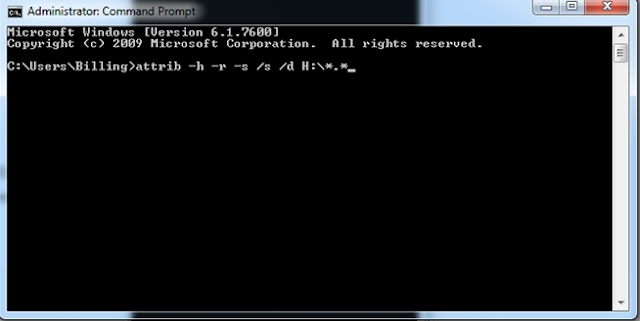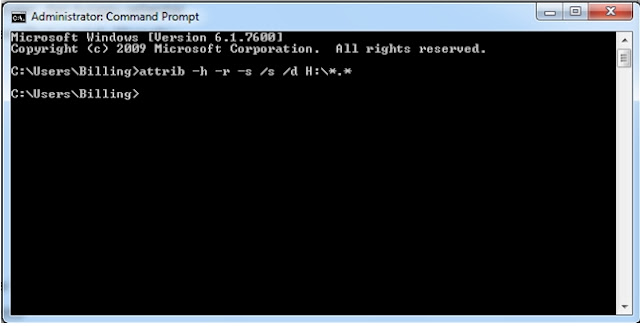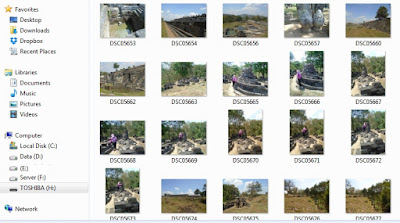Solusi download Driver HP Printer Laserjet Pro P1102 untuk Windows 2007
Solusi download Driver HP Printer Laserjet Pro P1102 untuk Windows 2007
Hai sobat lakaesi, saya baru saja membeli HP Printer Laserjet Pro P1102 warna Putih untuk komputer XP saya. Hasil yang dihasilkan memang lumayan bagus, namun kadang terlihat bleret hitam layaknya hasil fotocopy, hmm... mungkin karena printer HP Laser Jet P1102 menggunakan tinta bubuk, jadi hasil cetak terlihat hampir sama dengan hasil cetak mesin fotocopy ya.
Kelebihan printer HP Laserjet Pro P1102 yaitu menggunakan tinta bubuk serta kerja cetaknya sangat cepat sehingga tidak membuang-buang waktu, selain itu printer produk HP ini juga tidak lagi menyertakan CD atau DVD instalasi untuk mengoprasikannya. Menurut saya, tinta bubuk yang digunakan sangat irit sekali, saya kurang mengukur secara pasti, namun satu kali isi ulang, saya sudah bisa mencetak untuk sekitar 5 bandel skripsi, namun, jika menurut mas-mas penjaga tokonya sih memang printer HP Laserjet Pro P1102 mampu mencetak 5000 halaman dalam sebulan . WOW
Untuk isi ulang tinta bubuk, saya mengisi ke toko komputer terdekat, sekali isi membutuhkan dana sebesar Rp.50.000,-.
Cara Install Driver Printer HP LaserJet P1102
Hidupkan PC/Komputer dan hidupkan juga HP LaserJet P1102 nya, colokkan kabel USB printer LaserJet P1102 ke port USB computer anda, jangan lupa kabel dipastikan sudah terhubung dengan baik. Jika anda memasukkannya dengan benar, maka sesaat kemudian Windows akan mendeteksi USB Port yang baru dan menginstall driver yang diperlukan. Anda dapat melihat, Windows mendeteksi HP LaserJet P1102, kemudian mendeteksi media, kemudian mendeteksi CD Drive, terakhir menjadi CD Drive HP Smart Install.Lalu klik pada icon CD Drive HP Smart Install, maka secara otomatis proses instalasi akan dimulai.
Apabila fasilitas autorun tidak jalan, maka jalankan exe nya secara manual. Masuk ke dalam drive CD Drive HP Smart Install, lalu klik dua kali SISetup.exe
Kemudian proses instalasi akan dimulai
Pilih I Accept, lalu klik Install. Kemudian proses install akan berjalan secara otomatis. Kita tunggu hingga selesai.
Jika sudah, lalu akan tampil kotak dialog Test Print. Tandai centang Test Print jika ingin langsung mencoba Test Print, lalu klik Next, lalu Finish.
Selanjutnya akan ada kotak tampilan A System Reboot is Required, klik Yes untuk Restart Komputer.
Setelah restart anda dapat melihat printer baru telah ditambahkan di control panel. Untuk melihatnya klik pada Start - Printer and Faxes.
Selesai ! Anda langsung dapat menggunakan printer HP LaserJet P1102 anda.
Horraayyyy.....
 |
| Tempat kerta printer HP LaserJet P1102 |
Hmmm... anehnya PC tidak bisa emndeteksi printer, hingga akhirnya saya coba instal manual menggunakan CD yang disertakan dalam kardus printer HP LaserJet P1102, namun ternyata itupun tidak bisa atau menolak di instal.
Wah, sayang bingung sekali...
Akhirnya untuk beberapa hari printer nganggur dan saya kembali ke EPSON L110 saya kembali.
Oh ya, sebagai informasi, printer HP LaserJet P1102 hanya bisa mencetak warna hitam saja ya.
Oke, setelah berpusing ria, akhirnya saya browsing , dan akhirnya ketemu juga dari situs resmi HP yang menyediakan driver HP LaserJet P1102 versi windows 2007.
Begini caranya :
Identifikasi seri printer di http://support.hp.com/us-en/product/HP-LaserJet-Pro-P1102-Printer-series/4110394/model/4110303/drivers#Z7_3054ICK0KGTE30AQO5O3KA30B3
Lalu menuju halaman untuk men download HP LaserJet Pro P1102 Printer for Windows 2007disini : http://support.hp.com/us-en/drivers/selfservice/HP-LaserJet-P1100-Printer-series/4110394/model/4110303
Setelah muncul tulisan “download” , anda bisa langsung mendownload dan menginstalnya.
Alhamdulillah sekarang printer HP LaserJet P1102 kini sudah kembali normal dan bisa beroprasi lagi.
Semoga artikel ini berguna dan dapat membantu